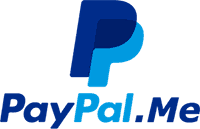Prepar 3D 2.0 – So wird die Installation ein Erfolg
Dieser Artikel ist eine zusammengefasste Anleitung wie man so ziemlich alles in P3D 2.0 erfolgreich installiert. Ich schreibe dies, nachdem ich 395 Einzelszenerien und OrbX also insgesamt mehr als 500 Szenerien erfolgreich zum laufen bekommen habe.
Vor Beginn lest unbedingt meine Artikel P3D ohne FSX Installieren und Prepar3D 2.0 Hilfe.
Ich setze hier voraus, dass meine Links installiert sind und wie beschrieben die Registry Files vom Prepar3D 1.4.
Ist dies der Fall, kann man alle Installer von FSX, Prepar3D 1.4 und Prepar3D 2.0 benutzen und alles Installationen befinden sich dann in Prepar3D 2.0.
Bei Dual und Triple Installern immer die höchste Version installieren, ansonsten FSX.
Also beginnen wir:
- Zunächst installieren wir eine Mesh z.B. FS Global Ultimate.
- Danach eine LC z. B. X-Class oder UTX.
- Zum Abschluss der Grundinstallation installieren wir Textureaddons wie z.B. FTX Global und setzen zum Schluss in FTX Central die Scenery auf FTX Global ohne Hybridmodus!
Nach jeder Installation den FS starten und prüfen , ob alles läuft.
Nach jeder Installation die scenery.cfg prüfen, ob diese fehlerfrei ist. Die ist vor allem später wichtig, da viele Installer des FSX organisiertes Chaos anrichten.
Ferner sichern wir jetzt nach FTX Global Installation unsere gesamten Konfigurationsdateien:
- prepar3d.cfg (..Appdata\Roaming\Lockheed Martin)
- scenery.cfg (..Appdata\Roaming\Lockheed Martin)
- default.xml (ordner autogen)
- autogendescriptions.sbp (ordner autogen)
Jetzt beginnen wir mit den Szenerien von OrbX
- Flächenscenrien, Servicepacks
- Flugplätze, Servicepacks
- Library
Was zu tun ist wenn es da Probleme gibt steht bereist im Hilfe Beitrag.
Wenn das erledigt ist, setzen wir FTX Central auf FTX Global und deinstallieren dies unter „…\OrbX\scripts“ mit dem dortigen Uninstaller noch einmal und installieren es gleich wieder neu (aber nicht erneut die Texturen sichern!) . Damit wird gesichert, dass eventuelle Überschreibungen der Texturen durch ältere OrbX Installer rückgängig gemacht werden.
Jetzt kommen wir zur Szenerieinstallation der sonstigen Szenerien.
Vergewissert Euch vorher dass FTX Central auf FTX Global gestellt ist und der Hybridmodus nicht angehakt ist!
Ich gehe dabei nach folgendem Schema vor:
- Deutschaland
- Österreich und Schweiz
- International
Was von vornherein nicht läuft steht im Hilfebeitrag.
Nicht vergessen, nach jeder Installation den FS starten und den Flughafen oder die Flughäfen kontrollieren. Immer auch die Scenery.cfg kontrollieren und ggf. korrigieren. Dazu nehmt ihr das Szeneriesortierungsprogramm aus meiner Anleitung .
Sollte der FS mal nicht richtig starten oder sich verabschieden muss dies noch kein Fehler sein. In diesem Falle mal unter C:\ProgramData\Lockheed Martin\Prepar3D v2 das Verzeichnis „ScenerieIndexes“ und unter C:\Users\Dein Name\AppData\Local\Lockheed Martin\Prepar3D v2 das Shaderverzeichnis löschen.
Dann FS neu starten und warten bis sich alles neu aufgebaut hat. Das dauert….
Danach ging es bei mir immer anstandslos.
Szenerien , die die autogendescriptions ändern (\Prepar3D v2\Autogen) führen in der Regel zu nicht reparablem Crash! Ein paar Kandidaten stehen schon im Hilfebeitrag.
Falls Euch das passiert, die gesicherte autogendescription.spb zurückspielen. Dann ist wieder alles Palletti. Die Veränderung seht ihr sofort am Datum. Meine, nach FTX Global, gesicherte Datei hat das Datum 25.09.2013 , die von LM den 18.09.2013!
Wenn ihr nun nach dieser Methode alle Szenerien erfolgreich installiert habt, müsst ihr zum Schluss noch einmal FTX Global deinstallieren und neu installieren.
Warum?
Viele Szenerien überschreiben ungefragt die Texturen in ..scenery\world\textures , was sich negativ auswirken kann.
Mit nochmaliger De- und Installation von FTX Global macht ihr das wieder rückgängig.
Auch hier ein Hinweis:
Bei mehrmaliger Installation von FTX Global, das Texture Update unbedingt abbrechen, ansonsten überschreibt ihr die gesicherten Original Texturen mit denen von FTX Global!
Wer sich diese Mühe nicht machen will, braucht gar nicht erst FSX Addons installieren. Er wird früher oder später Crashs oder Fehler haben, an denen aber nicht Prepar3D 2.0 schuld ist, sondern der , der vor dem PC sitzt.
Ansonsten wünsche ich Euch viel Erfolg.
Wer zum Erhalt der Seite beitragen will, kann dies über eine Zuwendung tun, über die ich mich freue.